Discord'da Birinden Alıntı Nasıl Yapılır (4 Kolay Yol)
Discord , dünyanın her yerindeki oyuncular tarafından kullanılan bir sohbet platformudur. Kullanıcılar, platform içinde sunucular oluşturarak diğer kullanıcılarla kolayca etkileşime girebilir. Discord , sesli sohbet, görüntülü arama ve kullanıcıların kendilerini ifade etmek için kullanabilecekleri her türlü biçimlendirme özelliği gibi harika özellikler sunar. Şimdi, platformdaki mesajlardan alıntı yapmak söz konusu olduğunda, bazı kullanıcılar Discord'da(Discord) bir kullanıcı tarafından gönderilen mesajı alıntılayamadığınız için hayal kırıklığına uğramış hissediyorlar . Ancak son güncellemeler ile Discord(Discord) üzerinden kolayca mesaj alıntılayabilirsiniz .
Alıntılama özelliği sayesinde, bir sohbet sırasında bir kullanıcı tarafından gönderilen belirli bir mesaja kolayca cevap verebilirsiniz. Ne yazık ki platformdaki birçok kullanıcı Discord'da(Discord) birisinden alıntı yapmayı bilmiyor . Bu nedenle(Therefore) bu yazımızda discord üzerinden kolayca alıntı yapmak için izleyebileceğiniz yöntemleri sıralayacağız.

Discord'da Birinden Alıntı Nasıl Yapılır?
IOS , Android veya masaüstünüzdeki platformu kullanarak, Discord'da(Discord) mesajları kolayca alıntılayabilirsiniz . Aynı yöntemleri IOS , Android veya masaüstü için de takip edebilirsiniz. Bizim durumumuzda, Discord'da mesajların nasıl alıntılanacağını(how to quotes messages in Discord.) açıklamak için mobile- Discord kullanıyoruz.(Discord)
Yöntem 1: Tek Satır Alıntılama (Method 1: Single-line Quoting )
Tek satırlık bir metni alıntılamak istediğinizde tek satırlık alıntı yöntemini kullanabilirsiniz. Bu nedenle, satır sonu veya paragraf olmayan bir mesajı alıntılamak istiyorsanız, Discord'daki(Discord) tek satırlık alıntı yöntemini kullanabilirsiniz . Tek satırlık alıntı yöntemini kullanarak Discord'da birinden nasıl alıntı yapacağınız aşağıda açıklanmıştır.(Here is how to quote someone on Discord using the single-line quoting method.)
1. Discord'u(Discord) açın ve bir mesajı alıntılamak istediğiniz sohbete gidin.(head to the conversation)
2. Şimdi > sembolü yazın ve bir kez boşluk(space once) tuşuna basın .
3. Son olarak, boşluk çubuğuna bastıktan sonra mesajınızı yazın . (type your message)İşte tek satırlık bir alıntı nasıl görünüyor.

Yöntem 2: Çok Satırlı Alıntı(Method 2: Multi-line Quoting)
Paragraf veya satır sonları olan uzun bir metin mesajı gibi birden fazla satır kaplayan bir mesajı alıntılamak istediğinizde çok satırlı alıntı yöntemini kullanabilirsiniz. Alıntı yapmak istediğiniz her yeni satırın veya paragrafın önüne kolayca > yazabilirsiniz. Ancak, alıntı uzunsa her satırın veya paragrafın önüne > yazmak zaman alabilir. Bu nedenle, basit bir çok satırlı alıntı yöntemini kullanarak Discord'da(Discord) mesajları nasıl alıntılayacağınız aşağıda açıklanmıştır:
1. Discord'u(Discord) açın ve mesajı alıntılamak istediğiniz sohbete gidin.(head to the conversation)
2. Şimdi >>> yazın ve boşluk çubuğuna(spacebar) bir kez basın.
3. Boşluk tuşuna bastıktan sonra alıntı yapmak istediğiniz mesajı yazmaya başlayın(start typing the message that you want to quote) .
4. Son olarak, mesajı göndermek için enter tuşuna basın. (enter)Çok satırlı bir alıntı böyle görünür. Referans için ekran görüntüsünü kontrol edin.

Tekliften çıkmak istiyorsanız, tekliften çıkmanın tek yolu mesajı gönderip yeni bir tane başlatmaktır veya çok satırlı tekliften çıkmak için >>>
Bununla birlikte, hem ' > ' hem de ' >>> ' size çok satırlı bir teklif verdiğinden, çok satırlı alıntı Discord'un(Discord) masaüstü sürümünde biraz farklı çalışır . Bu nedenle, masaüstü sürümünde tek satırlık bir alıntı yapmak için tek yapmanız gereken geri dönmek ve ardından normal metne dönmek için bir geri almaktır.
Yöntem 3: Kod Bloklarını Kullan (Method 3: Use Code Blocks )
Son güncellemelerle Discord , mesajlardan alıntı yapmanızı sağlayan kod engelleme özelliğini tanıttı. Kod bloklarını kullanarak Discord'da bir mesajı(message on Discord) kolayca vurgulayabilirsiniz . Kod bloklarını kullanarak Discord'da birinden nasıl alıntı yapacağınız(how to quote someone on Discord ) aşağıda açıklanmıştır.
1. Tek satır kod bloğu oluşturmak için tek yapmanız gereken, satırın başında ve sonunda parantez içermeyen tek bir geri tepme sembolü olan ( * ) yazmaktır. (`)Örneğin, satır tek satır kod bloğunu alıntılıyoruz ve bunu *tek satır kod bloğu olarak yazıyoruz.*(`single line code block.`) Referans için ekran görüntüsünü kontrol edin.
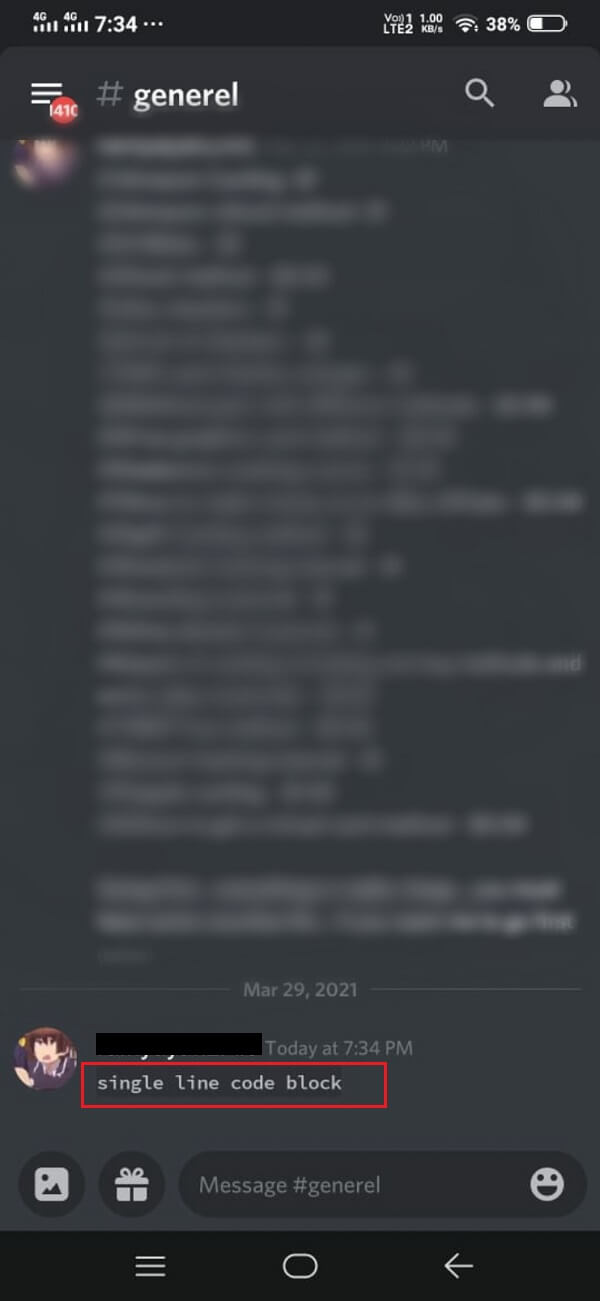
2. Birden çok satırı bir kod bloğuna biçimlendirmek istiyorsanız, yazmanız gereken tek şey paragrafın başında ve sonunda (''') üçlü ters tik işaretidir . ((‘’’) triple backtick symbol)Örneğin, rastgele bir mesajı , cümle veya paragrafın başına ve sonuna ''' sembolünü ekleyerek çok satırlı bir kod bloğuna alıntılıyoruz.

Yöntem 4: Discord Alıntı Botlarını Kullanın(Method 4: Use Discord Quote Bots)
Ayrıca, cihazınıza bir dokunuşla Discord'da(Discord) mesajı alıntılamanıza izin veren bir Discord alıntı botu yükleme seçeneğiniz de vardır. (Discord)Ancak bu yöntem bazı kullanıcılar için biraz teknik olabilir. Discord için bir teklif işlevsellik paketi sağlayan birkaç Github projesi var . Discord Alıntı Bot'u(Discord Quote Bot) kullanmak için cihazınıza indirip yükleyebileceğiniz Github projelerinden ikisini listeliyoruz .
- Nirewen/ CitadorGithub projesinin yardımıyla, Discord'da(Discord) basit bir dokunuşla kolayca mesaj alıntılayabilirsiniz .
- Deivedux/ QuoteDiscord'daki(Discord) mesajları alıntılamak için harika özelliklere sahip harika bir araçtır .
Her ikisini de kolayca indirebilir ve size en uygun olanı seçebilirsiniz. Citador oldukça basit bir kullanıcı arayüzüne sahiptir, bu nedenle basit bir araç arıyorsanız Citador'a(Citador) gidebilirsiniz .
Sık Sorulan Sorular (SSS)(Frequently Asked Questions (FAQs))
S1. Alıntı yapmak Discord'da ne yapar?(Q1. What does Quoting do on Discord?)
Discord'da(Discord) bir mesajdan alıntı yaptığınızda, belirli bir mesajı vurguluyorsunuz veya bir grup sohbetinde birine cevap veriyorsunuz. Bu nedenle, Discord'da(Discord) alıntılar kullanırsanız , mesajı bir grup veya özel konuşmada vurgulamış olursunuz.
S2. Discord'da belirli bir mesajı nasıl yanıtlarım?(Q2. How do I reply to a specific message in Discord?)
Discord'da(Discord) belirli bir mesajı yanıtlamak için sohbete gidin ve yanıtlamak istediğiniz mesajı bulun. Mesajın yanındaki üç noktaya ve ardından (three dots)alıntıya(quote) dokunun . Discord , mesajı otomatik olarak alıntılayacaktır ve bu belirli mesaja kolayca cevap verebilirsiniz veya cevaplamak istediğiniz mesajı(hold the message) bekletebilir ve cevapla(reply) seçeneğini belirleyebilirsiniz.
S3. Bir grup sohbetinde birine doğrudan nasıl hitap edebilirim?(Q3. How do I address someone directly in a group chat?)
Discord'daki(Discord) bir grup sohbetinde birine doğrudan hitap etmek için, yanıtlamak istediğiniz mesajı basılı tutabilir(press and hold) ve yanıtla(reply) seçeneğini belirleyebilirsiniz. Birine doğrudan hitap etmenin başka bir yolu da Discord'da(Discord) bir grup sohbetinde @ yazıp hitap etmek istediğiniz kullanıcının adını(name of the user) yazmaktır .
S4. Tırnak işaretleri neden çalışmıyor?(Q4. Why aren’t the quotation marks working?)
Discord'da(Discord) bir mesajdan alıntı yaparken tırnak işareti simgesini tek tırnak işaretiyle karıştırıyorsanız tırnak işaretleri çalışmayabilir . Bu nedenle , (Therefore)Discord'da(Discord) birinden alıntı yapmak için doğru sembolü kullandığınızdan emin olun .
Tavsiye edilen:(Recommended:)
- Discord Metin Biçimlendirme için Kapsamlı Bir Kılavuz(A Comprehensive Guide to Discord Text Formatting)
- Discord RTC Bağlanıyor Rota Yok Hatasını Düzeltmenin 7 Yolu(7 Ways to Fix Discord RTC Connecting No Route Error)
- Şarj Sırasında Telefonun Isınmasını Önlemenin 11 Yolu(11 Ways to Avoid Heating up Phone while Charging)
- Chrome'un İnternete Bağlanmamasını Düzeltin(Fix Chrome Not Connecting to the Internet)
Rehberimizin yardımcı olduğunu ve Discord'da birinden alıntı(quote someone on Discord) yapabildiğinizi umuyoruz . Makaleyi beğendiyseniz, aşağıdaki yorumlarda bize bildirin.
Related posts
Güncelleme Google Play Store'a 3 Ways [Kuvvet Güncelleme]
Bir Reboot Loop içinde Android Stuck? 6 Ways düzeltmek için!
6 Ways Your Phone Without Power Button'leri açacak (2021)
Android'de Nasıl Fix Slow Charging (6 Easy Solutions)
Android Without Root üzerinde Hide Apps 3 Ways
3 Ways Instagram gelen Phone Number çıkarmak için
10 Ways için yedekleyin Android Telefon Veri [REHBER]
6 Ways Your Android Phone'ü TV'nize bağlamak için
4 Ways Android Phone'de Save GIFs'e
Discord Overlay Working değil mi? 10 Ways düzeltmek için!
Android Telefonunuzdaki Reklamlardan Kurtulmanın 6 Yolu
Discord Opening değil mi? 7 Ways ila Fix Discord Wo değil Open Issue
9 Ways - Fix Instagram Direct Messages çalışmıyor (DMs çalışmıyor)
WhatsApp'ta Büyük Video Dosyaları Göndermenin 3 Yolu
Whatsapp Aramasını Devre Dışı Bırakmanın 3 Yolu (2022)
Android Telefonda Çağrı Sesini Artırmanın 10 Yolu
Facebook'ta Birinden Nasıl Mola Verilir?
Discord Mic değil Working? 10 Ways Fix!
7 Ways ila Fix Android, Safe Mode'de sıkışmış
20 Quick Ways - Fix Mobile Hotspot Android üzerinde çalışmıyor
